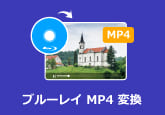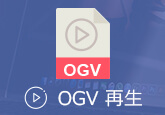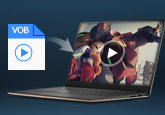【2025最新】WinDVDでDVD/Blu-rayが再生できない時の対処法
現在、様々なビデオ 再生 ソフトがあります。しかし、どんなソフトでも、エラーで再生できないことも存在します。たとえ人気ソフトのWinDVDでもそうです。このページには、WinDVDでDVD/Blu-rayが再生できない時の基本的な対処法をみんなにご紹介いたします。また、WinDVDの代わりプレーヤーもいくつかおすすめします。もし、WinDVDを使用しているなら、下記の内容を読みましょう。

WinDVDでDVD/Blu-rayが再生できない時の基本対処
1.パソコンのスペックを確認
WinDVDでDVD/Blu-rayを再生できない時、お使いのパソコンのスペックは推奨環境以上であるかを確認してください。
推奨 CPU:Core Duo T2500 2.0 GHz または AMD Athlon 64 FX-60 2.6 GHz 以上のプロセッサ
推奨グラフィックカード:NVIDIA GeForce 8400 または ATI Radeon HD2400 以上の性能
2.WinDVD をアップデートまたは再インストール
最新のバージョンではないなら、WinDVDが再生できないケースもあります。なので、WinDVDでDVD/Blu-rayが再生できない時、WinDVD をアップデートしてみてください。或いは、コントロールパネルからWinDVDをアンインストールして、最新のバージョンをインストールしてください。
3.HDCP対応機器の接続を確認
「使用しているディスプレイ環境は保護されているコンテンツの再生をサポートしておりません。」のような提示が出て、WinDVDが再生できない時、HDCP規格に対応したビデオカード、及びディスプレイ、COPP対応ドライバが適用された環境かを確認してください。
4.リージョン設定をチェック
普通、レンタル、市販DVD/Blu-rayにはリージョンコード(ディスクを再生する地域を限定するためのコード)が設定されています。WinDVDと再生したいDVD/Blu-rayのリージョンコードが一致しないと、再生できないことが当然です。だから、WinDVDで再生できないなら、WinDVDのリージョン設定をチェックしてください。方法は下記の通りです。
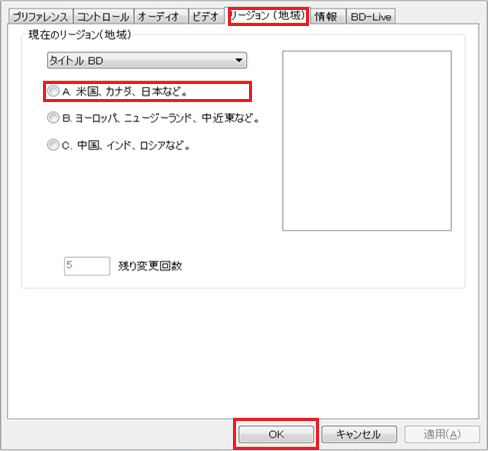
5.グラフィックドライバをアップデート
お使いのパソコンに搭載されているグラフィックドライバは最新ではない場合、WinDVDでDVD/Blu-rayが再生できないこともあります。この時、グラフィックドライバをアップデートすることで問題を解決できるかもしれません。
WinDVDの代わりプレーヤー | 3選
様々な方法を利用しても、依然としてWinDVDの再生できない問題を解決できないなら、ほかのプレーヤーを試しましょう。次、使いやすいと思うプレーヤーをみんなにおすすめします。
4Videosoft ブルーレイプレーヤー
まず、4Videosoft ブルーレイプレーヤーという強力的なビデオ 再生 ソフトをお勧めしたいです。このソフトはMP4、MOV、AVI、MKV、AAC3、AC3などの動画音・音声ファイルの再生だけでなく、自作、市販、レンタルブルーレイ/DVDディスクのAACS、BD+、リージョンコードなどのプロテクトを越えて流暢に再生することもできます。最大限に元の画質と音質を維持するまま動画を再生できます。また、オーディオ効果を調整する、アスペクト比を変更する、オーディオトラックと字幕を選択することなど、お好みに応じて、動画効果を最適化することもできます。
無料ダウンロード
Windows向け
![]() 安全性確認済み
安全性確認済み
無料ダウンロード
macOS向け
![]() 安全性確認済み
安全性確認済み
ブルーレイプレーヤーで動画を再生する方法:
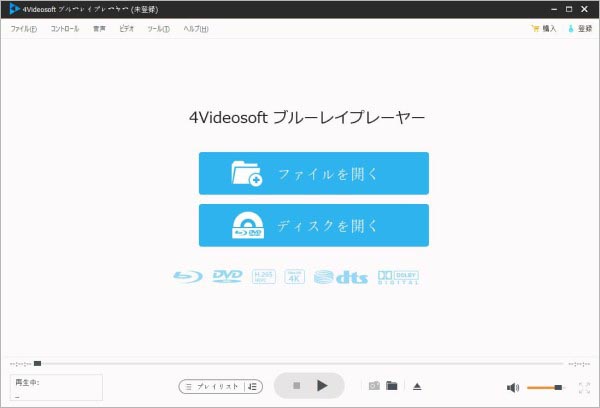
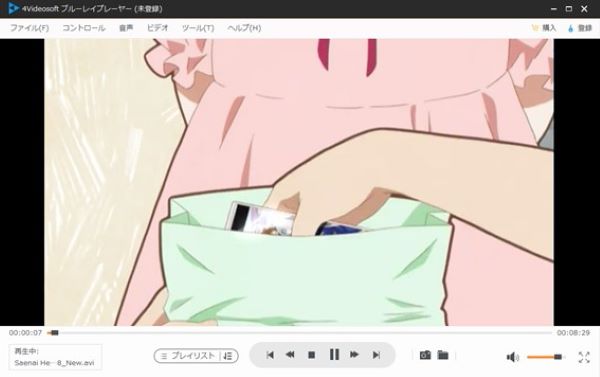
VLC Media Player
VLC Media PlayerはGPL下で公開されていて、人気のビデオ 再生 フリー ソフトです。WinDVDで再生できない時、このソフトも使用できます。コーデックを内蔵しているため、ほとんどの音楽や動画を簡単に再生できるのはこのプレーヤーの特徴です。WAV、AVI、MP4などの動画、MP3、WMA、AACなどの音楽、CD、DVD、Blu-ray、ISOイメージファイルにも対応できます。しかし、再生がカクカクするとか、VLCが再生できないこともあります。
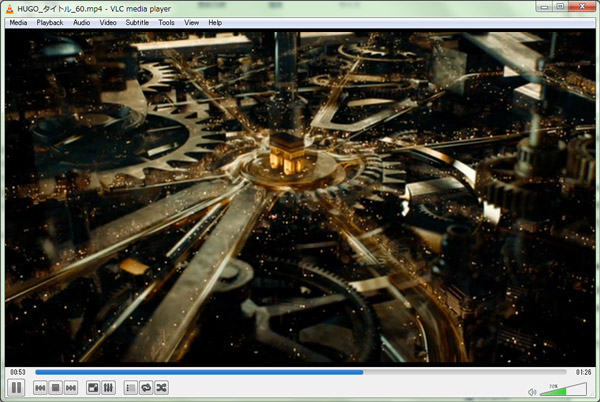
5KPlayer
5KPlayerも人気のビデオ 再生 ソフトです。中国に開発され、MacでもWindowsでも操作できる高機能メディアプレイヤーです。DVD、ブルーレイ、ISOイメージファイルなど、各種のファイル形式に対応できます。また、再生以外、停止、早送り、巻き戻し、ボリュームの調整などもできます。アンインストールしにくいみたいですが、シンプルのデザインと多彩な機能で、多くの人に使用されています。
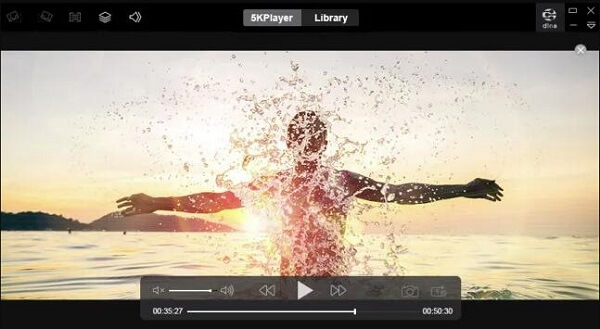
DVD、Blu-rayなどを視聴したいですが、WinDVDで再生できないなら、上記の基本方法を試しましょう。様々な方法でも、依然としてできないなら、WinDVDの代わりプレーヤーを使用しましょう。特に、ブルーレイプレーヤーは多くの実用的な機能があって、様々な形式に対応でき、操作も非常に簡単なので、WinDVDに負けないビデオ 再生 ソフトと言ってもいいです。必要があれば、ぜひこのソフトを試してください。